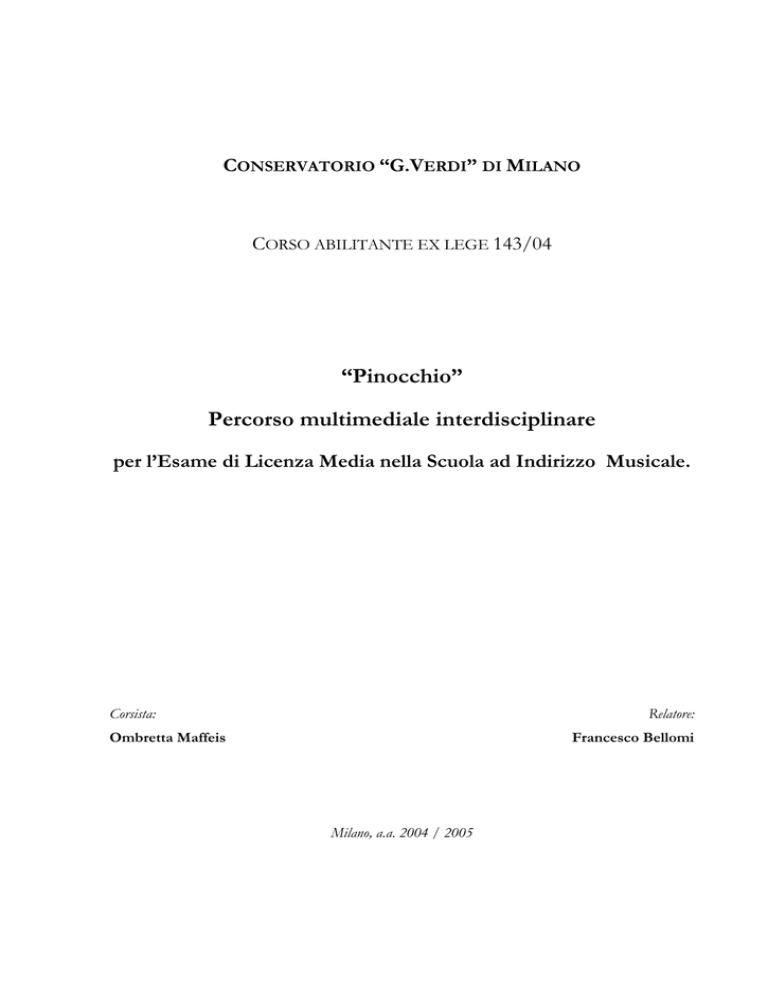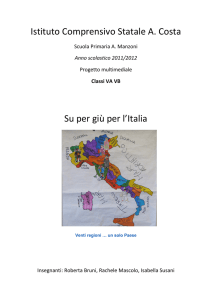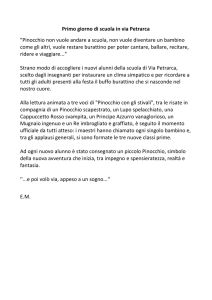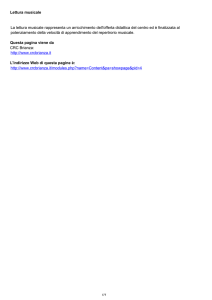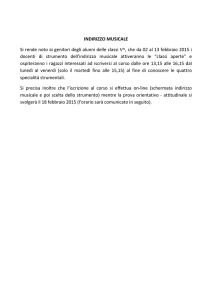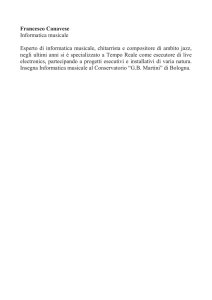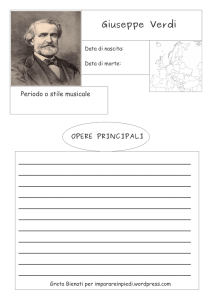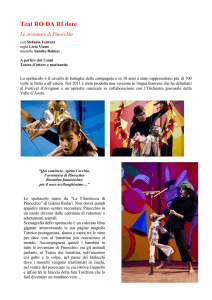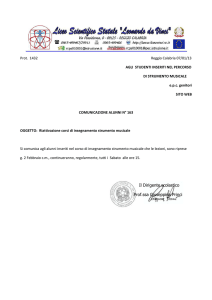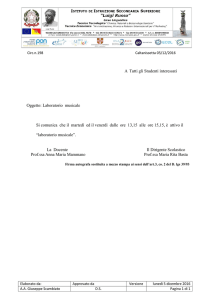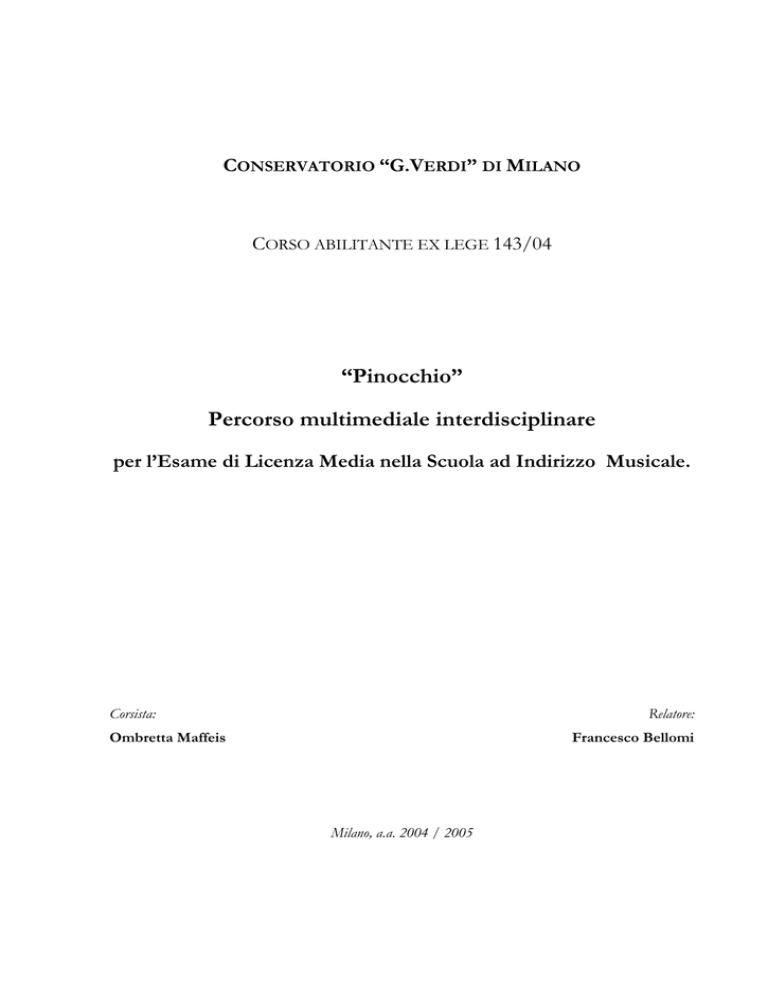
CONSERVATORIO “G.VERDI” DI MILANO
CORSO ABILITANTE EX LEGE 143/04
“Pinocchio”
Percorso multimediale interdisciplinare
per l’Esame di Licenza Media nella Scuola ad Indirizzo Musicale.
Corsista:
Relatore:
Ombretta Maffeis
Francesco Bellomi
Milano, a.a. 2004 / 2005
Ombretta Maffeis - “Pinocchio”. Percorso multimediale interdisciplinare
per l’esame di Licenza Media nella Scuola ad Indirizzo Musicale.
Indice
Introduzione
pag. 3
1. Il metodo
pag. 5
2. I software
pag. 8
2.1 Finale NotePad
pag. 8
2.2 Band-in-A-Box
pag. 11
2.3 VanBasco’s Karaoke
pag. 14
2.4 PowerPoint
pag. 16
3. Percorso multimediale interdisciplinare “Pinocchio”
pag. 21
Conclusioni
pag. 24
Bibliografia
pag. 25
Sitografia
pag. 25
Appendice: diapositive della Presentazione allegata su CD
pag. 26
2
Ombretta Maffeis - “Pinocchio”. Percorso multimediale interdisciplinare
per l’esame di Licenza Media nella Scuola ad Indirizzo Musicale.
Introduzione
“L’esperienza del ragazzo si costruisce e si modella sulle forme, sui procedimenti strutturali e
stilistici del linguaggio multimediale. Le conseguenze di questa cultura dell’immagine nel campo
educativo sono molteplici: principalmente nell’alunno di oggi c’è un adeguamento ad un tipo di
logica mentale diversa, ad un differente meccanismo di pensiero. I ragazzi memorizzano
immagini, le collazionano fra loro, colgono il messaggio visivo”.1
La comunicazione efficiente con gli alunni del nostro tempo non può ridursi alla sola
verbalizzazione, ma richiede un’apertura verso un linguaggio globale che comprende il linguaggio
verbale, sonoro, iconico e mimico-gestuale.
Un utilizzo consapevole e corretto dei mezzi multimediali può rivelarsi un valido supporto per la
comunicazione ed incentivare la motivazione dei ragazzi all’apprendimento, anche e soprattutto,
nella disciplina musicale e strumentale. Il linguaggio multimediale degli ipermedia è, infatti, molto
più incisivo nella trasmissione del messaggio e più immediato nel conseguimento degli obiettivi
proposti.
L’ipermedia è un sistema che collega fra loro non solo porzioni di testo secondo una logica non
sequenziale come l’ipertesto, ma crea relazioni tra media diversi (video, audio, testi, immagini)
I ragazzi costruiscono il loro sapere dalla ricerca delle fonti, seguita dall’elaborazione ed
assemblaggio di informazioni in modo non lineare, secondo la logica di funzionamento del
cervello che, analogamente, crea relazioni fra informazioni di varia natura.
“Un ambiente così strutturato consente all’allievo di riflettere, rielaborare idee e conoscenze in
modo flessibile, istituendo collegamenti, stabilendo gerarchie, percorsi comunicativi, ipotesi …”2.
Il sapere, inteso in questi termini, diventa un continuo configurarsi secondo le esigenze di chi
osserva ed ascolta, tenuto conto che l’alunno, in questo processo, alterna ruoli di fruitore ed
autore. L’esperienza multimediale non si assesta in una definitiva struttura conclusiva, ma si
configura come un’esperienza in divenire, alimentata continuamente dalla ricerca.
Ogni ambito educativo e disciplinare trae vantaggio da questo modo di procedere. In particolare3:
-
Rapporto musica – partitura. La visualizzazione della musica sul computer permette di
passare dal suono alla notazione (partendo da un midi trasformato da un sequencer in
partitura) e dalla notazione al suono (ad esempio una partitura scritta con Finale
NotePad).
Tagliaferri, Luciano. Strategie d’integrazione multimediale nella didattica musicale della scuola media inferiore (valutazioni critiche
ed esperienze didattiche). Introduzione. Facoltà di Musicologia, Cremona, Università degli studi di Pavia, a.a. 2001/2002
2 Giaggiolo, Amedeo. Educazione musicale e nuove tecnologie. EDT, Torino, 2003, pag. 86
3 Giaggiolo, Amedeo. Educazione musicale e nuove tecnologie. EDT, Torino, 2003, pagg. 80-82
1
3
Ombretta Maffeis - “Pinocchio”. Percorso multimediale interdisciplinare
per l’esame di Licenza Media nella Scuola ad Indirizzo Musicale.
-
Rapporto musica – immagini. Il computer li rende interattivi, stabilendo una relazione
documentaristica (l’elemento visivo richiama la musica ascoltata) e psicologico-emotiva (la
musica rimanda ad immagini e crea relazioni che nascono dalla soggettività e
dall’interpretazione personale di chi ascolta ma anche dai collegamenti emotivi indotti dai
mass media).
-
Relazione musica - parole. Comprende relazioni di tipo didascalico, (ascoltando una musica
si può accedere al commento scritto che riporta informazioni sul brano o sull’autore) e di
tipo espressivo (quando la musica accompagna la lettura di un brano amplifica il senso del
testo).
La
multimedialità
offre
altri
vantaggi
sul
piano
didattico
nel
processo
di
insegnamento/apprendimento4:
1. Sviluppa e potenzia negli studenti le loro capacità espressive e comunicative (ad esempio
disegnare, scrivere, fare musica) nell’intersezione dei linguaggi.
2. Migliora l’apprendimento perché l’accesso alle informazioni è sempre ricco e variegato.
Lo studente sviluppa gli aspetti più congeniali alla sua natura, favorendo la dimensione
creativa, le capacità logiche o l’attitudine a verbalizzare. La multimedialità può conglobare
e sviluppare più tipi di intelligenza (Teoria delle intelligenze multiple di H. E. Gardner,
1987).
3. Stimola nuove metodologie di insegnamento/apprendimento favorendo l’approccio
euristico che rende lo studente protagonista nella costruzione delle sue conoscenze e del
suo
sapere
attraverso
esperienze
concrete.
Secondo
la
teoria
costruttivista
dell’apprendimento su computer di Seymour Papert (1993) la cognizione non si intende
come insieme di contenuti da ricordare ma insieme di concetti da scoprire e mettere in
pratica.
L’insegnante, in questa dinamica di lavoro, si trova coinvolto non solo nella multimedialità ma
anche nella logica dell’interdisciplinarità, in un contesto educativo continuamente in divenire nella
stretta relazione con le nuove tecnologie educative che si propongono sullo scenario scolastico.
4
Giaggiolo, Amedeo. Educazione musicale e nuove tecnologie. EDT, Torino, 2003, pag. 83
4
Ombretta Maffeis - “Pinocchio”. Percorso multimediale interdisciplinare
per l’esame di Licenza Media nella Scuola ad Indirizzo Musicale.
Il metodo
Il metodo presentato nasce dalla collaborazione professionale con il prof. Daniele Parolin5 e
costituisce parte integrante e parallela del suo elaborato6 presentato al Corso abilitante ex Lege
143/04.
Attraverso un metodo d’insegnamento condiviso e delineato in itinere, sulla base della richiesta
dell’utenza scolastica, delle problematiche che sono emerse e della disponibilità di materiale
informatico che la sede scolastica mette a disposizione, gli alunni delle Scuole ad Indirizzo
Musicale possono giungere alla realizzazione di una Presentazione multimediale, discussa in sede
d’esame di Licenza media.
Il metodo si è sviluppato in stretta relazione con il D.M. 201 del 6-8-99, tenendo conto dei
seguenti punti salienti:
•
“L’insegnamento strumentale costituisce integrazione interdisciplinare. L’indirizzo
musicale richiede che l’ambito in cui si realizza offra un’adeguata condizione
metodologica di interdisciplinarità: l’educazione musicale e la pratica strumentale vengono
così posti in costante rapporto con l’insieme dei campi del sapere.” (Indicazioni generali).
•
“Sviluppare l’insegnamento musicale significa fornire agli alunni, destinati a crescere in un
mondo fortemente segnato dalla presenza della musica come veicolo di comunicazione,
spesso soltanto subita, una maggior capacità di lettura attiva e critica del reale, un’ulteriore
possibilità di conoscenza, espressione e coscienza, razionale ed emotiva di sé”.
(Indicazioni generali).
•
“L’insegnamento
strumentale
promuove
la
formazione
globale
dell’individuo”
(Orientamenti formativi).
•
“Risorsa metodologicamente efficace può essere l’apporto delle tecnologie elettroniche e
multimediali. L’adozione mirata e intellettualmente sorvegliata di strumenti messi a
disposizione dalle moderne tecnologie, può costituire un incentivo a sviluppare capacità
creativo-elaborative senza che queste vengano vincolate al dominio tecnico di strumenti
5
Docente di Chitarra, iscritto al Corso abilitante L143/04 presso il Conservatorio “G. Verdi” di Milano. La
presente tesi è stata sviluppata parallelamente a quella del collega per analogia di scelta metodologica,
differenziandosi volutamente nel prodotto finale a dimostrazione del vasto impiego del metodo, dalla lezione
individuale e di musica d’insieme (tesi Parolin e Maffeis) al saggio di fine anno (Tesi Parolin) per giungere
all’esame di Licenza Media (Tesi Maffeis), impiegando gli stessi strumenti informatici.
6
Parolin, Daniele. Lo studio e la pratica strumentale: un percorso didattico attraverso l’utilizzo del computer.
5
Ombretta Maffeis - “Pinocchio”. Percorso multimediale interdisciplinare
per l’esame di Licenza Media nella Scuola ad Indirizzo Musicale.
musicali che richiedono un’avanzata capacità di controllo.” (Esemplificazioni
metodologiche)
•
“In sede di esame di licenza viene verificata, nell’ambito del previsto colloquio
pluridisciplinare, anche la competenza musicale raggiunta al termine del triennio, sia sul
versante della pratica esecutiva, individuale e/o d’insieme, sia su quello teorico” (art. 8).
Da queste premesse si sviluppa un metodo di lavoro in stretta relazione tra docente e ciascun
alunno, nel pieno rispetto del suo vissuto musicale, spesso costituito da quelle che comunemente
si definiscono “canzonette”, delle abilità tecnico-strumentali, delle attitudini informatiche e del
personale gusto musicale. Il metodo si basa sul principio che sia l’alunno a costruire il proprio
sapere, utilizzando fonti facilmente reperibili e di utilizzo immediato, quali il libro di educazione
musicale su cui trovare le musiche preferite, oppure i software musicali con cui elaborarle.
Su questa base ciascun alunno utilizza, fin dalle prime lezioni della classe I, il software “Finale
NotePad”, con cui sperimenta esercizi di composizione, lettura intonata, scrittura ed esecuzione
di brani per ensemble e piccole trascrizioni destinate all’esecuzione, la più semplice delle quali
prevede la scrittura di brani per flauto dolce all’ottava alta da eseguire con il flauto traverso.
Subito dopo, sempre partendo da brani richiesti dall’alunno, con il software “Band-in-A-Box”, si
crea un accompagnamento alle melodie, spaziando tra numerosi stili. In questo modo si dispone
di una band o un’intera orchestra virtuale con cui condividere le proprie performances musicali,
con il vantaggio di impostare una velocità di esecuzione adeguata alla preparazione personale.
I brani scritti con FinalePad o l’accompagnamento realizzato con Band-in-A-Box possono essere
salvati in formato Midi ed aperti con il programma VanBasko’s Karaoke, per una riproduzione
più immediata o nel caso in cui l’alunno non disponga degli altri software. Facendo tacere la
propria voce l’alunno può eseguirla personalmente con lo strumento, simulando un’esecuzione
d’insieme.
Infine, durante le prove di musica d’insieme dell’Orchestra della scuola, è possibile registrare con
un software gratuito scaricato da Internet o, più semplicemente con un lettore mp3, un brano
scritto e studiato con l’ausilio dei sopra descritti software, trasformando la traccia in formato midi
ed impostandola come colonna sonora in una Presentazione di PowerPoint che sintetizzi una
ricerca interdisciplinare su un argomento presentato in sede d’Esame di Licenza media.
6
Ombretta Maffeis - “Pinocchio”. Percorso multimediale interdisciplinare
per l’esame di Licenza Media nella Scuola ad Indirizzo Musicale.
Questo è il percorso che ha portato alla realizzazione del “Percorso Multimediale
Interdisciplinare Pinocchio”:
•
scrivere la partitura con Finale NotePad
•
solfeggiarla, cantarla ed imparare a suonarla.
•
inserire gli accordi del brano in Band-in-A-Box per giocare con i diversi stili di
accompagnamento;
•
estrarre le parti separate di ciascuno strumento;
•
suonare le parti durante le lezioni di musica d’insieme con l’orchestra al completo (flauti,
clarinetti, sax, chitarre, pianoforti e percussioni);
•
registrare l’esecuzione con Audio Mid Recorder;
•
condurre una ricerca interdisciplinare sul tema “Pinocchio” in collaborazione con tutti i
docenti del consiglio di classe;
•
inserire il brano suonato e registrato dagli alunni come colonna sonora della
Presentazione di PowerPoint.
In sede d’esame ciascun alunno può discutere l’ipermedia come risultato di una ricerca
individuale, di piccoli gruppi o dell’intera classe di strumento; inoltre muovendosi con agilità sia
nel programma di Presentazione sia in quelli musicali, ha la possibilità di eseguire il brano sia con
l’orchestra dei compagni che da solo, avvalendosi dell’accompagnamento virtuale del computer.
Il metodo presentato, dopo un’accurata sperimentazione avvenuta concretamente in un
quinquennio di verifica quotidiana in classe, conferma la sua valenza sulla base dei seguenti
vantaggi:
•
garantisce autonomia di lavoro all’alunno, in quanto mette a disposizione un materiale
semplice e di facile fruizione;
•
offre una concreta continuità di studio oltre il triennio perchè ogni alunno ha la possibilità
di “arrangiare” i brani che desidera suonare;
•
eleva la motivazione perché basato sul vissuto personale ed emotivo dell’alunno;
•
migliora il livello di apprendimento dell’alunno che in prima persona organizza il suo
sapere e i relativi nodi di collegamento interdisciplinare, assemblando in modo creativo le
sue conoscenze.
I software
7
Ombretta Maffeis - “Pinocchio”. Percorso multimediale interdisciplinare
per l’esame di Licenza Media nella Scuola ad Indirizzo Musicale.
Segue la descrizione dei software utilizzati per lo sviluppo del metodo di apprendimento
strumentale attraverso l’utilizzo delle nuove tecnologie educative.
1. Finale NotePad7
Finale è considerato come lo "standard" tra i software di notazione e stampa musicale.
All’apertura del programma appaiono le seguenti interfacce, che guidano nella definizione della
partitura: titolo, compositore, strumenti musicali, tempo e tonalità, indicazione metronomica e
battuta in levare.
7
http://www.midimusic.it/prodotti/coda/finale.htm
8
Ombretta Maffeis - “Pinocchio”. Percorso multimediale interdisciplinare
per l’esame di Licenza Media nella Scuola ad Indirizzo Musicale.
Una volta impostate le indicazioni generali, è possibile inserire la notazione sia con modalità
inserimento semplice ( selezionando il valore della nota e l’altezza con il cursore) che inserimento rapido
(utilizzando la tastiera alfanumerica ). Dal menu Finestre si attivano tutte le tavolozze (Strumenti
principali, strumenti avanzati, strumenti di navigazione, inserimento semplice, pause inserimento
semplice, forme intelligenti, strumenti speciali) che consentono le legature, i trilli, il cambiamento
delle direzioni dei gambi e qualsiasi altro aggiustamento grafico.
Dopo aver realizzato la partitura, si può ascoltare il brano, alla velocità desiderata, escludendo
alcune voci (Finestre, Elenco strumenti) e riproducendo l’orchestra in modo virtuale; l’allievo ha
la possibilità di esercitarsi in ensemble anche quando svolge una lezione individuale.
9
Ombretta Maffeis - “Pinocchio”. Percorso multimediale interdisciplinare
per l’esame di Licenza Media nella Scuola ad Indirizzo Musicale.
Inserimento semplice
Inserimento rapido
Forme intelligenti
e strumenti speciali
Controlli per il playbach
L’utilizzo didattico del software illustrato, durante le lezioni di strumento musicale, permette di:
•
•
•
Scrivere una melodia o un’intera partitura con:
inserimento semplice
inserimento rapido
Ascoltare e seguire con visualizzatore
la singola voce
tutte le voci contemporaneamente
Far suonare la partitura senza la voce che deve eseguire l’allievo, simulando la prova di
musica d’insieme.
•
Modificare la velocità d’esecuzione a seconda delle esigenze di studio
•
Salvare la pagina musicale anche come
Formato midi
Immagine da inserire in un documento word
•
Trasportare la tonalità o le ottave a seconda delle esigenze dell’esecutore
•
Estrarre le singole parti dalla partitura d’origine.
•
Tradurre in scrittura musicale un file midi.
3. Band-in-A-Box8
8
http://xoomer.virgilio.it/alfstone/computer_music.htm
10
Ombretta Maffeis - “Pinocchio”. Percorso multimediale interdisciplinare
per l’esame di Licenza Media nella Scuola ad Indirizzo Musicale.
Band-in-A-Box è un potente creatore di arrangiamenti automatici. Basta scrivere le sigle degli
accordi ed il programma elabora l'accompagnamento di 5 strumenti in più di 100 stili. La
caratteristica che lo rende unico è quella di poter creare soli strumentali nei vari stili, la possibilità
di inserire tracce audio negli arrangiamenti, stampare le singole parti e le intavolature per chitarra.
Band-in-A-Box
è
essenzialmente
un
"software
arranger",
ovvero
un
programma
di
accompagnamento automatico, di facile utilizzo anche didattico, ideale per avere un gruppo di
accompagnamento sempre disponibile, con le caratteristiche musicali (stile, ritmo, tonalità)
specifiche per il brano che si deve eseguire. E’ sufficiente che nella schermata principale del
programma vengano digitati gli accordi in una griglia simile al foglio elettronico, e si scelga lo stile
più appropriato; il software genera un completo accompagnamento di qualità professionale, da
parte di un gruppo MIDI (virtuale) composto da piano, basso, batteria, chitarra di
accompagnamento ed archi.
Questo è lo scopo principale di Band-in-A-Box, ma include numerose altre caratteristiche che lo
rendono più interessante:
-
Automatic soloing: sono disponibili oltre 100 solisti "virtuali", pronti ad eseguire parti
solistiche sulle canzoni, nello stile desiderato (jazz, country, pop...).
-
Automatic songs: il programma può comporre una canzone assolutamente ex-novo nello
stile scelto, completa di introduzione, accordi, melodia, arrangiamento ed improvvisazioni
solistiche.
-
Notazione musicale: è disponibile la stampa delle partiture dei brani generati, con accordi,
linea melodica, parti solistiche e testi.
-
Traccia audio: è possibile aggiungere una parte vocale o strumentale (AUDIO) alla canzone
generata da Band-in-A-Box.
-
Chitarra: il programma può creare una parte solistica di chitarra "ad accordi" partendo da
qualsiasi linea melodica. E' possibile stampare le intavolature relative a qualsiasi traccia
(accordi, solo, melodia.)
-
Armonizzazione automatica: si può scegliere di armonizzare la linea melodica con oltre 100
specie, ricreando le atmosfere delle bands di Glenn Miller, George Shearing, dei Jazz
Messengers, o dei Tijuana Brass ecc.
http://www.band-in-a-box.com/it/
http://www.cybermidi.net/faq/corso.rtf
http://www.irre.lombardia.it/bitbit/esperienze/arranger/arranger_1/e_band_in_box.html
http://www.irre.lombardia.it/bitbit/strumenti/arranger/band/band_in.html
11
Ombretta Maffeis - “Pinocchio”. Percorso multimediale interdisciplinare
per l’esame di Licenza Media nella Scuola ad Indirizzo Musicale.
Creazione dell'accompagnamento
1. Avviare Band-in-A-Box
2. Nel menu stile selezionare Pop/Rock per il tempo 4/4 o 2/4
3. Sotto la linea del titolo fare i seguenti cambiamenti:
- adeguare la velocità
- aumentare/ridurre il numero di battute, se necessario
- portare le ripetizioni da 3 a 1
- togliere il segno di spunta a cont
- impostare la tonalità
4. Nel menu melodia selezionare Importa Melodia da File Midi e selezionare il midi della
melodia, quindi mettere il segno di spunta solo al primo Canale (Channel) e dare OK
5. Cominciare a inserire gli accordi (se gli accordi si ripetono, come per strofe e ritornelli, si
possono usare le funzioni copy e past.)
6. Salvare nel formato Band-in-A-Box
7. Esportate in MIDI la versione preferita
tonalità
stile
metronomo
ripetizioni
battute
accordi
L’insegnante propone lo studio del brano “Pinocchio” di Fiorenzo Carpi da eseguire nella
versione orchestrale, con i compagni delle altre classi di strumento.
12
Ombretta Maffeis - “Pinocchio”. Percorso multimediale interdisciplinare
per l’esame di Licenza Media nella Scuola ad Indirizzo Musicale.
Il brano è in 2/4 ed è composto da 90 battute, di cui si prendono in esame le prime 20 a titolo
esemplificativo.
Realizzata una base soddisfacente, si salva in formato MIDI e si consegna all’allievo su dischetto
in formato .SGU (Band-in-A-Box) affinché si possa esercitare anche a casa.
L’utilizzo didattico del software illustrato, durante le lezioni di strumento musicale, permette di:
•
Creare un accompagnamento ad una melodia
•
Confrontare i diversi stili di accompagnamento alla ricerca di quello più indicato,
sperimentando anche la “contaminazione” di stili differenti (ad esempio accompagnare
una melodia classica con uno stile rock)
•
Aggiungere un’improvvisazione di un solista virtuale, visualizzare e suonare il suo solo
•
Importare una melodia Midi e sovrapporla all’accompagnamento
•
Visualizzare la notazione suonata dalle diverse voci e seguirla durante l’esecuzione
•
Riflettere sulla discriminazione timbrica e stilistica
13
Ombretta Maffeis - “Pinocchio”. Percorso multimediale interdisciplinare
per l’esame di Licenza Media nella Scuola ad Indirizzo Musicale.
4. VanBasco’s Karaoke9
E’ un programma di karaoke in grado di riprodurre qualunque brano in formato midi o kar
visualizzando il testo della canzone, ove disponibile. Consente di impostare la velocità di
riproduzione e la tonalità; visualizza la tastiera di un piano e gli strumenti musicali utilizzati.
FINESTRA PRINCIPALE
Questa è la finestra principale che, oltre a contenere i
classici tasti di scorrimento del brani, presenta nella sua
parte inferiore alcuni pulsanti che servono per aprire le
altre finestre: Playlist, Contol, Karaoke, Output e Piano.
Per ascoltare un midi è possibile utilizzare la tecnica del
“drag and drop” (trascinamento dei file all’interno della finestra), oppure si può inserire il file
nella playlist e fare doppio clic su di esso. Cliccando sulla nota posta nell’angolo in alto a sinistra
si apre un menù dal quale accedere alla finestra del setup del programma. Da qui è possibile
variare alcune delle impostazioni predefinite quali per esempio: la porta midi, i caratteri e i colori
del testo nella finestra del karaoke, le associazioni con i file midi e kar.
PLAYLIST
Per mezzo di questa finestra è possibile creare e gestire
delle playlist. Nella sezione sinistra si recuperano i file
midi (o kar) da aggiungere nella playlist e, una volta
selezionati, si inseriscono cliccando sui tastini “add” o
“add all”. In alto a sinistra ci sono i tasti “new”,
“rename”, “erase” che permettono rispettivamente di
creare, rinominare o cancellare delle playlist. Una volta
inseriti tutti i midi è possibile scorrere la playlist con i tasti “up” e “down”.
9
http://www.puntomusicale.net/vanbasco's.htm
http://www.aiutamici.com/software/view.asp?tipo=home&CodSw=468
14
Ombretta Maffeis - “Pinocchio”. Percorso multimediale interdisciplinare
per l’esame di Licenza Media nella Scuola ad Indirizzo Musicale.
CONTROL
Questa finestra presenta tre cursori con i quali regolare la velocità del brano
(tempo), l’intonazione (key) e il volume. I parametri impostati possono essere
salvati nella playlist.
KARAOKE
Questa è la finestra nella quale è visualizzato il
testo del file, ammessa la presenza di una
traccia lyric, che scorre in sincronia con la
musica. I caratteri del testo e i colori sono
editabili dalla finestra del setup.
OUTPUT
Questa finestra mostra che cosa accade su
ogni traccia del midi che è in esecuzione.
Da qui è possibile mettere in “mute” o in
“solo” una o più tracce cliccando sui
pulsanti a sinistra di ogni traccia.
PIANO
Questa finestra mostra una tastiera di pianoforte sulla quale vedere in real-time le note che stanno
suonando. Le note che si vedono sono quelle relative a tutte le tracce in esecuzione; per vedere
solo quelle di una o più tracce si deve mettere in mute (dalla finestra “output”) le tracce da
escludere.
15
Ombretta Maffeis - “Pinocchio”. Percorso multimediale interdisciplinare
per l’esame di Licenza Media nella Scuola ad Indirizzo Musicale.
L’utilizzo didattico del software illustrato, durante le lezioni di strumento musicale, permette di:
•
ascoltare un file midi
•
escludere le voci e suonare con modalità karaoke
•
visualizzare nella finestra “Karaoke” l’immagine della parte da suonare
•
regolare la velocità d’esecuzione in base alle esigenze di studio dell’alunno
•
trasportare all’istante la musica in un’altra tonalità, se gli esecutori suonano strumenti
traspositori
5. PowerPoint10
PowerPoint è un programma nato per realizzare presentazioni animate, ma è interessante anche
per proporre agli alunni esercizi e contenuti in modo personalizzato ed accattivante. Consente di
utilizzare animazioni, musiche, voci registrate, suoni, colori, immagini digitali, fotografie per
personalizzare e rendere interessanti contenuti ed esercizi, spesso rifiutati perché presentati in
modo noioso. Con un poco di creatività possono essere creati percorsi interattivi che rispondano
ai bisogni individuali di ciascuno studente, chiamato a compiere scelte, gestire libri interattivi,
questionari, presentazioni multimediali come supporti per l’illustrazione di progetti di lavoro e di
ricerche personali.
Creare la presentazione
All’avvio di PowerPoint si apre la finestra di dialogo crea una nuova presentazione con diverse
opzioni, come mostra l’immagine riportata di seguito:
10
http://www.leonardoausili.com/archivio23.htm
http://www.di.uniba.it/dib/ita/download/ServiziIsolaDidattica.doc
http://www.microsoft.com/italy/office/powerpoint/prodinfo/overview.mspx#EAAA
http://lettere.unive.it/Autoapprendimento/powerpoint/creaguidata/creare.htm
http://digilander.libero.it/giovannifraterno/4passopassopp1.htm
16
Ombretta Maffeis - “Pinocchio”. Percorso multimediale interdisciplinare
per l’esame di Licenza Media nella Scuola ad Indirizzo Musicale.
Creazione guidata contenuto. E’ uno strumento di autocomposizione
che aiuta l'autore inesperto a definire in poche mosse l'aspetto grafico
della presentazione e la suddivisione per argomenti, coerente con la
finalità desiderata.
Modello struttura. Questa finestra di dialogo elenca gli sfondi predefiniti
per la presentazione.
Presentazione vuota. L'autore esperto, pur supportato da modelli, può
scegliere l'aspetto grafico e l'organizzazione logica dei contenuti.
Apri una presentazione esistente. Permette di aprire una presentazione creata in precedenza, anche se
il metodo più comune, una volta aperto il programma, consiste nell'aprire il menu File e
selezionare Apri....
Creazione guidata del contenuto
Questa opzione è consigliata a chi desidera
organizzare
velocemente
i
contenuti.
All’apertura, la finestra si presenta con una
mappa di navigazione a sinistra, a sfondo nero,
in cui vengono indicate le cinque pagine
dell'autocomposizione. Il colore verde indica la
fase in cui ci si trova.
1. Inizia è il punto di partenza. Fare click sul pulsante avanti .
2. Tipo di presentazione. I tipi di presentazione predefiniti sono raggruppati in categorie,
indicate dai sei pulsanti al centro della maschera, il primo dei quali permette di elencarle
tutte insieme. L'elenco è visibile a destra. I pulsanti aggiungi e rimuovi consentono all'autore
che ha già creato modelli propri di associarli ad una categoria oppure di rimuovere una o
più voci dagli elenchi. Il pulsante annulla chiude la maschera dell'autocomposizione. Il
pulsante fine crea una presentazione vuota con le informazioni specificate fino a quel
momento.
3. Stile presentazione. In questo passaggio bisogna scegliere lo stile che si ritiene più adeguato
allo scopo della presentazione.
17
Ombretta Maffeis - “Pinocchio”. Percorso multimediale interdisciplinare
per l’esame di Licenza Media nella Scuola ad Indirizzo Musicale.
4. Opzioni presentazione. Nella casella di testo titolo presentazione va inserito il titolo che deve
comparire sulla prima pagina.
5. Fine è l'ultimo passaggio. Premendo questo pulsante tutte le scelte compiute vengono
confermate, la maschera dell'autocomposizione si chiude per lasciare posto ad una
presentazione ben definita a livello grafico che richiede solo l'inserimento delle
informazioni.
Modello struttura
La finestra di dialogo nuova presentazione , che viene richiamata dall'opzione modello struttura, è
costituita da tre schede:
1. La scheda modelli e struttura elenca
a sinistra i 44 modelli predefiniti
per lo stile grafico. Ogni modello
definisce lo sfondo, il formato dei
titoli e del testo. In questo caso è
stato selezionato il modello radar .
2. La scheda generale dà accesso alla
creazione guidata del contenuto, già
esaminata, e alla presentazione vuota , spiegata in seguito.
3. La scheda presentazioni elenca i tipi predefiniti di presentazione già visti nella creazione
guidata del contenuto.
La finestra di dialogo nuova presentazione può essere richiamata in qualsiasi momento aprendo il
menu File e selezionando Nuovo… .
Presentazione Vuota
La scelta della presentazione vuota a partire dalla finestra di dialogo crea una nuova presentazione con,
apre la finestra di dialogo nuova diapositiva che fornisce 24 modelli di layout (disposizione spaziale
dei contenuti).
18
Ombretta Maffeis - “Pinocchio”. Percorso multimediale interdisciplinare
per l’esame di Licenza Media nella Scuola ad Indirizzo Musicale.
Scelto il modello da utilizzare e premuto il
pulsante OK, appare una diapositiva in modalità
di lavoro visualizzazione normale che contiene solo
caselle di testo con l'istruzione "fare click per
inserire il titolo", nel caso si tratti della casella del
titolo.
Per aggiungere una diapositiva e decidere il layout
basta fare click sul pulsante nuova diapositiva
oppure eseguire Ctrl + M o Inserisci, Nuova
diapositiva .
Rielaborare i modelli predefiniti
Una volta impostati i colori dello sfondo e della grafica è possibile applicare una delle varianti
disponibili per ogni modello selezionando dal menu Formato, Combinazione colori diapositiva .
Per esempio, nella scheda generale, il modello Radar può essere variato in cinque modi diversi. La
scheda Personalizzata offre inoltre la possibilità di modificare i colori di tutti gli elementi della
diapositiva: sfondo, titolo, testo e linee, ombreggiature, riempimenti, evidenziatori mediante il
pulsante cambia colore… . Il pulsante applica a tutte estende le modifiche a tutte le diapositive della
presentazione, mentre applica riguarda solo la diapositiva corrente.
19
Ombretta Maffeis - “Pinocchio”. Percorso multimediale interdisciplinare
per l’esame di Licenza Media nella Scuola ad Indirizzo Musicale.
L’utilizzo didattico del software illustrato, durante le lezioni di strumento musicale, permette di:
•
creare un libro elettronico in cui raccogliere i brani che costituiscono il percorso
formativo individuale di ciascun allievo
•
realizzare un libro dinamico e coinvolgente, anche dal punto di vista grafico
•
creare collegamenti ipertestuali con: Finale, Band-in-A-Box, VanBasco’s Karaoke e
ricerche personali di contestualizzazione storico-stilistica del brano studiato
•
progettare un percorso interdisciplinare per prove di verifica o per l’esame di licenza
media11.
11
vedi capitolo 3: “Percorso multimediale interdisciplinare Pinocchio”, pag. 21
20
Ombretta Maffeis - “Pinocchio”. Percorso multimediale interdisciplinare
per l’esame di Licenza Media nella Scuola ad Indirizzo Musicale.
Percorso multimediale interdisciplinare “Pinocchio”
Il percorso didattico che segue è la simulazione di un itinerario multimediale interdisciplinare che
i ragazzi di terza media dell’Indirizzo Musicale potrebbero realizzare e discutere in sede
dell’Esame di Licenza Media.
L’intero percorso ha preso origine dalla musica “Pinocchio” di Fiorenzo Carpi, proposta
all’orchestra dei ragazzi dell’Indirizzo Musicale per il saggio di fine anno, da cui scaturisce
un’approfondita ricerca che termina con la realizzazione di un ipermedia.
La programmazione dell’iter educativo segue le seguenti fasi12:
FASE
STADI DI REALIZZAZIONE
Concettuale
Brainstorming. E’ l’idea centrale. Tutti i ragazzi propongono i
contenuti e le idee che dovranno essere sviluppati. E’ lo stadio in
cui si raccolgono le idee.
Analisi dei contenuti. Analisi delle idee espresse in fase di
brainstorming per la selezione dei contenuti pertinenti.
Sviluppo dei contenuti. Creazione e raccolta dei testi, delle
immagini e delle musiche
Studio delle possibili relazioni tra contenuti
Creazione della struttura reticolare dell’ipermedia. Su un
grande foglio si dispongono i vari nodi e si sperimentano i possibili
collegamenti fra di loro fino a creare un percorso definitivo
attraverso il quale sviluppare l’ipermedia.
Tecnica.
Richiede
un Inserimento dei materiali
lavoro accurato sotto il Creazione dell’interfaccia utente. E’ la struttura grafico –
profilo tecnico per una meccanica che guida l’utente nella fruizione dell’ipermedia (parole
buona riuscita, non solo nel in grassetto, pulsanti, icone …). La grafica deve essere molto
funzionamento meccanico intuitiva.
ma anche sotto il profilo Implementazione
della
forza
rete
realizzata
in
espressiva, progettazione. Si programmano i collegamenti
estetica e comunicativa
12
della
teoricamente fra i nodi
Giaggiolo, Amedeo. Educazione musicale e nuove tecnologie. EDT, Torino, 2003, pag. 86
21
fase
di
stabiliti
Ombretta Maffeis - “Pinocchio”. Percorso multimediale interdisciplinare
per l’esame di Licenza Media nella Scuola ad Indirizzo Musicale.
I ragazzi scrivono con Finale NotePad la partitura cartacea della trascrizione ed arrangiamento di
Fabio Spruzzola, a conclusione di un percorso di videoscrittura, arrangiamento, lettura ritmicomelodica ed ascolto avviato già nella classe prima.
Gli alunni, infatti, vengono abituati a pensare in modo multimediale secondo una logica di
insegnamento-apprendimento che dalle prime lezioni chiede loro di scrivere al computer piccole
autocomposizioni rispettando i parametri stabiliti (chiave di violino, pentagramma, indicazione
del tempo, battuta, stanghetta, stanghetta doppia, valori, altezze, pause …). Ad esempio:
-
Questa prima fase permette loro di ascoltare il brano prima di suonarlo in orchestra, selezionare
le singole parti assegnate ad ogni sezione strumentale e suonarle con il computer, simulando
un’orchestra virtuale. Inoltre il computer facilita la lettura ritmico- intonata e lo studio graduale
delle difficoltà tecnico-strumentali.
Dopo una serie di prove a sezioni e prove d’orchestra, il brano risulta pronto per un’esecuzione
da registrare anche con Audio Mid Recorder, la cui traccia viene successivamente inserita
nell’ipermedia.
In collaborazione con l’insegnante di informatica, i ragazzi effettuano un brainstorming sulla
figura di Pinocchio, raccogliendo dalla rete informatica tutte le informazioni utili da poter inserire
nell’ipermedia.
22
Ombretta Maffeis - “Pinocchio”. Percorso multimediale interdisciplinare
per l’esame di Licenza Media nella Scuola ad Indirizzo Musicale.
La ricerca ha condotto alla selezione dei seguenti argomenti:
-
Il personaggio
-
Notizie sull’autore
-
Illustrazioni di Attilio Mussino
-
Le musiche
-
Il film di Roberto Benigni
-
Una rassegna di film dedicati a Pinocchio
-
Un lungometraggio
-
Il Pinocchio di Walt Disney
-
I musicals (Compagnia della Rancia, Pooh)
-
“Pinocchio, burattino senza fili” di Edoardo Bennato
-
Il Parco di Pinocchio a Collodi
-
I libri di Pinocchio
-
La mostra itinerante“Pinocchio, immagini di un burattino”
-
Pinocchio & C. nelle illustrazioni di Renata Besola
-
Pinocchio nero
-
Pinocchio in versi
-
Il romanzo
-
Il romanzo in rete
-
Il periodo storico
-
Il contesto
-
Il gioco di Pinocchio
-
Pinocchio sull’Enciclopedia multimediale
-
Tutto Pinocchio in tutte le lingue
In allegato, la Presentazione in PowerPoint dedicata al personaggio di Pinocchio, raccontato in
ogni suo approfondimento interdisciplinare attraverso una successione di diapositive.
23
Ombretta Maffeis - “Pinocchio”. Percorso multimediale interdisciplinare
per l’esame di Licenza Media nella Scuola ad Indirizzo Musicale.
Conclusione
“Né fa meraviglia che l’udito prenda diletto da suoni diversi, dal momento che la vista si
compiace della varietà dei colori, che l’olfatto gode della varietà degli odori, che la lingua prende
piacere dal variare dei sapori. In tal modo, infatti, attraverso la finestra del corpo, la dolcezza delle
sensazioni piacevoli, mirabilmente penetra fino nell’intimo del cuore”
(Guido d’Arezzo, Micrologus)
Questa citazione pone l’accento sull’importanza di un ascolto globale nella crescita armoniosa e
profonda dei nostri alunni. Il riferimento ad un autore antico pare contrapporsi alla modernità
delle tecnologie educative fin qui menzionate ed argomentate per i vantaggi che apportano alla
formazione. In realtà, l’uomo ragiona come un ipermedia, sfruttando tutti i sensi ed associando
ricordi e reminescenze alle emozioni con cui sono state vissute. La novità risiede solo nella
multimedialità intesa come realizzazione attraverso un computer di ciò che avviene nella testa di
ognuno di noi.
Infine, i vantaggi della tecnologia non devono far dimenticare ai docenti l’importanza della
relazione con l’alunno e il rispetto della sua individualità, il suo essere originale ed esclusivo
rispetto a tutti gli altri, perché, come dice Guido d’Arezzo, il corpo apre una finestra sul mondo
per dar respiro alla propria emotività.
24
Ombretta Maffeis - “Pinocchio”. Percorso multimediale interdisciplinare
per l’esame di Licenza Media nella Scuola ad Indirizzo Musicale.
Bibliografia
Giaggiolo, Amedeo. Educazione musicale e nuove tecnologie. EDT, Torino, 2003
Parolin, Daniele. Lo studio e la pratica strumentale: un percorso didattico attraverso l’utilizzo del computer.
Tesi corso abilitante ex lege 143/04, Conservatorio “G. Verdi” di Milano
Tagliaferri, Luciano. Strategie d’integrazione multimediale nella didattica musicale della scuola media inferiore
(valutazioni critiche ed esperienze didattiche). Introduzione. Facoltà di Musicologia, Cremona,
Università degli studi di Pavia, a.a. 2001/2002
Sitografia
http://www.midimusic.it/prodotti/coda/finale.htm
http://www.midimusic.it/PRODOTTI/CODA/NOTEPAD.HTM
http://xoomer.virgilio.it/alfstone/computer_music.htm
http://www.band-in-a-box.com/it/
http://www.cybermidi.net/faq/corso.rtf
http://www.irre.lombardia.it/bitbit/esperienze/arranger/arranger_1/e_band_in_box.html
http://www.irre.lombardia.it/bitbit/strumenti/arranger/band/band_in.html
http://www.puntomusicale.net/vanbasco's.htm
http://www.aiutamici.com/software/view.asp?tipo=home&CodSw=468
http://www.leonardoausili.com/archivio23.htm
http://www.di.uniba.it/dib/ita/download/ServiziIsolaDidattica.doc
http://www.microsoft.com/italy/office/powerpoint/prodinfo/overview.mspx#EAAA
http://lettere.unive.it/Autoapprendimento/powerpoint/creaguidata/creare.htm
http://digilander.libero.it/giovannifraterno/4passopassopp1.htm
http://www.irre.toscana.it/musica/Corso/home.htm
http://www.atuttascuola.it/informatica/informatica_per_le_scuole_medie.htm
http://www.dienneti.it/risorse/musica.htm#digitale
http://www.siem-online.it/pubb/mubi118.htm
http://www.tesionline.it/default/tesi.asp?idt=9652
http://www.istruzione.it/mpi/pubblicazioni/2004/Abstract_tecnologiefinale.pdf
http://it.wikipedia.org/wiki/Rapporto_tra_musica_e_informatica
25
Ombretta Maffeis - “Pinocchio”. Percorso multimediale interdisciplinare
per l’esame di Licenza Media nella Scuola ad Indirizzo Musicale.
26
Ombretta Maffeis - “Pinocchio”. Percorso multimediale interdisciplinare
per l’esame di Licenza Media nella Scuola ad Indirizzo Musicale.
27
Ombretta Maffeis - “Pinocchio”. Percorso multimediale interdisciplinare
per l’esame di Licenza Media nella Scuola ad Indirizzo Musicale.
28
Ombretta Maffeis - “Pinocchio”. Percorso multimediale interdisciplinare
per l’esame di Licenza Media nella Scuola ad Indirizzo Musicale.
29
Ombretta Maffeis - “Pinocchio”. Percorso multimediale interdisciplinare
per l’esame di Licenza Media nella Scuola ad Indirizzo Musicale.
30
Ombretta Maffeis - “Pinocchio”. Percorso multimediale interdisciplinare
per l’esame di Licenza Media nella Scuola ad Indirizzo Musicale.
31
Ombretta Maffeis - “Pinocchio”. Percorso multimediale interdisciplinare
per l’esame di Licenza Media nella Scuola ad Indirizzo Musicale.
32
Ombretta Maffeis - “Pinocchio”. Percorso multimediale interdisciplinare
per l’esame di Licenza Media nella Scuola ad Indirizzo Musicale.
33
Ombretta Maffeis - “Pinocchio”. Percorso multimediale interdisciplinare
per l’esame di Licenza Media nella Scuola ad Indirizzo Musicale.
34
Ombretta Maffeis - “Pinocchio”. Percorso multimediale interdisciplinare
per l’esame di Licenza Media nella Scuola ad Indirizzo Musicale.
35
Ombretta Maffeis - “Pinocchio”. Percorso multimediale interdisciplinare
per l’esame di Licenza Media nella Scuola ad Indirizzo Musicale.
36
Ombretta Maffeis - “Pinocchio”. Percorso multimediale interdisciplinare
per l’esame di Licenza Media nella Scuola ad Indirizzo Musicale.
37
Ombretta Maffeis - “Pinocchio”. Percorso multimediale interdisciplinare
per l’esame di Licenza Media nella Scuola ad Indirizzo Musicale.
38